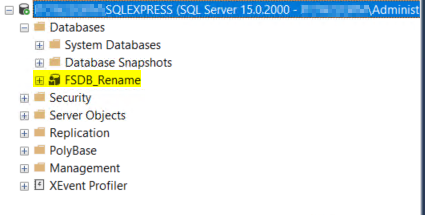Wiederherstellen der SQL-Datenbank an einem alternativen Speicherort auf derselben Instanz
Dieser Abschnitt enthält Informationen zum Wiederherstellen der SQL-Datenbank mit aktiviertem Datei-Stream an einem alternativen Speicherort, jedoch auf derselben Instanz, während die Datenbank umbenannt wird.
Befolgen Sie diese Schritte:
- Wählen Sie im Fenster "Wiederherstellen" unter "Datum des Wiederherstellungspunkts" das Datum der Wiederherstellung, die geplante Zeit für die Wiederherstellung aus dem Zeitbereich, den RPS (SQL-Datenbank) aus der Tabelle aus, und klicken Sie dann auf Weiter.
-
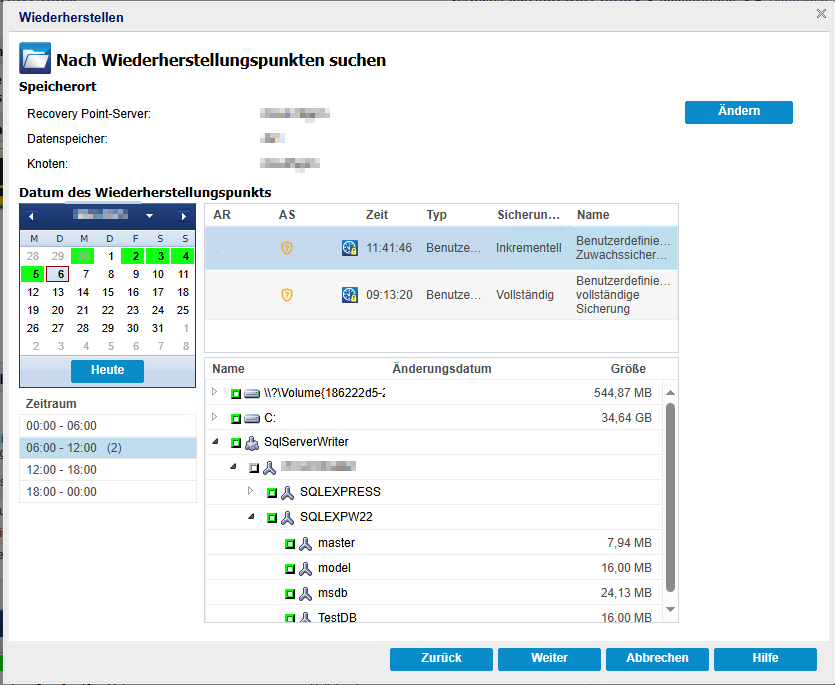
- Wählen Sie im Fenster "Wiederherstellungsoptionen" unter "Ziel" die Option An alternativem Speicherort wiederherstellen aus, und klicken Sie auf Weiter.
- Hinweis: Wenn die Daten, die Sie wiederherstellen möchten, verschlüsselt sind, geben Sie das Kennwort nach Bedarf an.
-
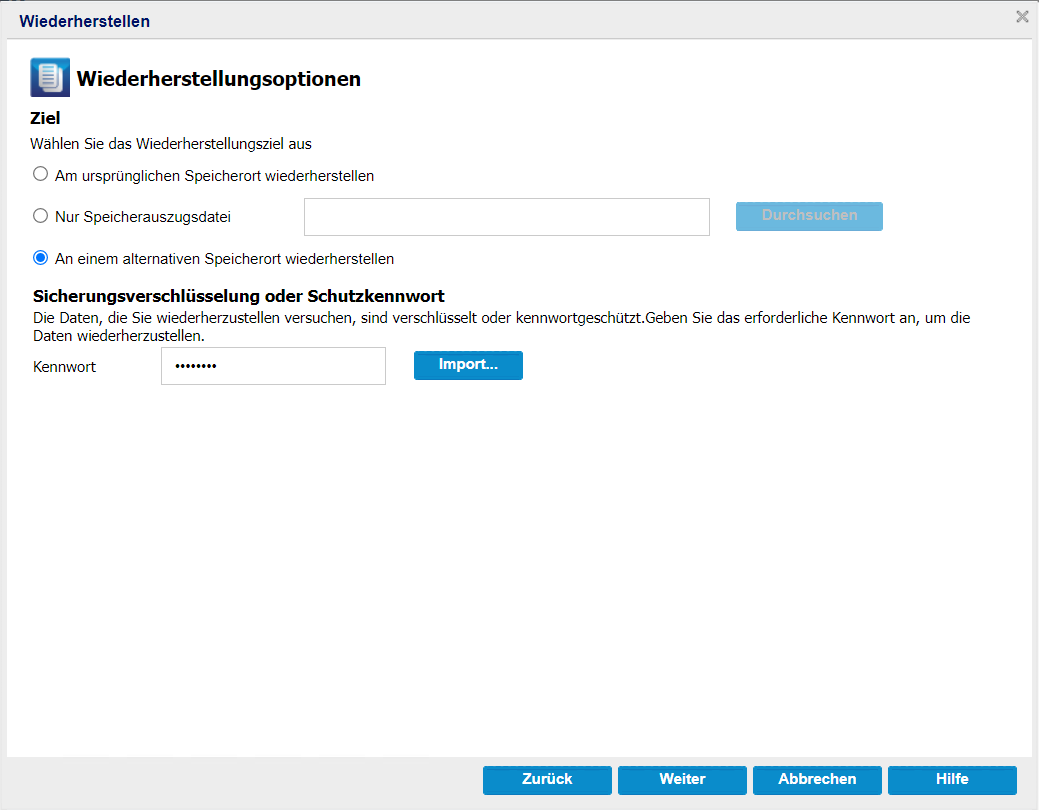
- Gehen Sie auf der Seite "Wiederherstellen – Optionen" auf Jobebene wie folgt vor, und klicken Sie dann auf Weiter:
- Wiederherstellungsstatus
- RECOVERY-Modus: Diese Option ist standardmäßig aktiviert. Dadurch wird die SQL-Datenbank online geschaltet, um die Datenwiederherstellung zu ermöglichen, und Sie erhalten die Berechtigung zum Zugriff auf die wiederhergestellte Datenbank.
- NORECOVERY-Modus: Die Datenbank geht in den Status "RESTORING" über, um zu verhindern, dass Benutzer auf die Datenbank zugreifen. Um die letzte Sicherung wiederherzustellen und die Datenbank online zu stellen, verwenden Sie die Option "RECOVERY-Modus".
- Datenbankkonsistenzprüfung
- Um sicherzustellen, dass die Datenbank nach einer Wiederherstellung konsistent ist, aktivieren Sie das Kontrollkästchen Datenbankkonsistenzprüfung nach Wiederherstellung durchführen. Diese Option überprüft die physische und logische Integrität von Objekten in einer SQL Server-Datenbank. Die Option Wiederherstellung als fehlgeschlagen markieren, wenn Konsistenzprüfung fehlschlägt zeigt an, wann der Wiederherstellungsauftrag fehlschlägt, wenn die Konsistenzprüfung der Datenbank für die ausgewählte Datenbank fehlschlägt.
- Verschiedenes
- Wiederherstellung über vorhandene Dateien oder Datenbank erzwingen: Diese Option überschreibt die vorhandenen Datenbankdateien, die sich am Wiederherstellungsziel befinden. Wenn Sie diese Option nicht für eine vorhandene Datenbankdatei auswählen, kann die Wiederherstellung unvollständig sein. Sie können diese Option überspringen, wenn die Datenbankdatei neu ist.
- Eingeschränkter Benutzerzugriff nach Wiederherstellung: Diese Option beschränkt den Zugriff auf die Datenbankdatei für eine bestimmte Gruppe von Benutzern wie sysadmin, dbcreator und/oder db_owner. Diese Benutzer haben die Berechtigung zum Ändern der Datenbank.
- Hinweis: Wenn sich die Quelldatenbank während der Sicherung bereits im eingeschränkten Modus befand, bleibt die wiederhergestellte Datenbank automatisch im gleichen Modus.
-
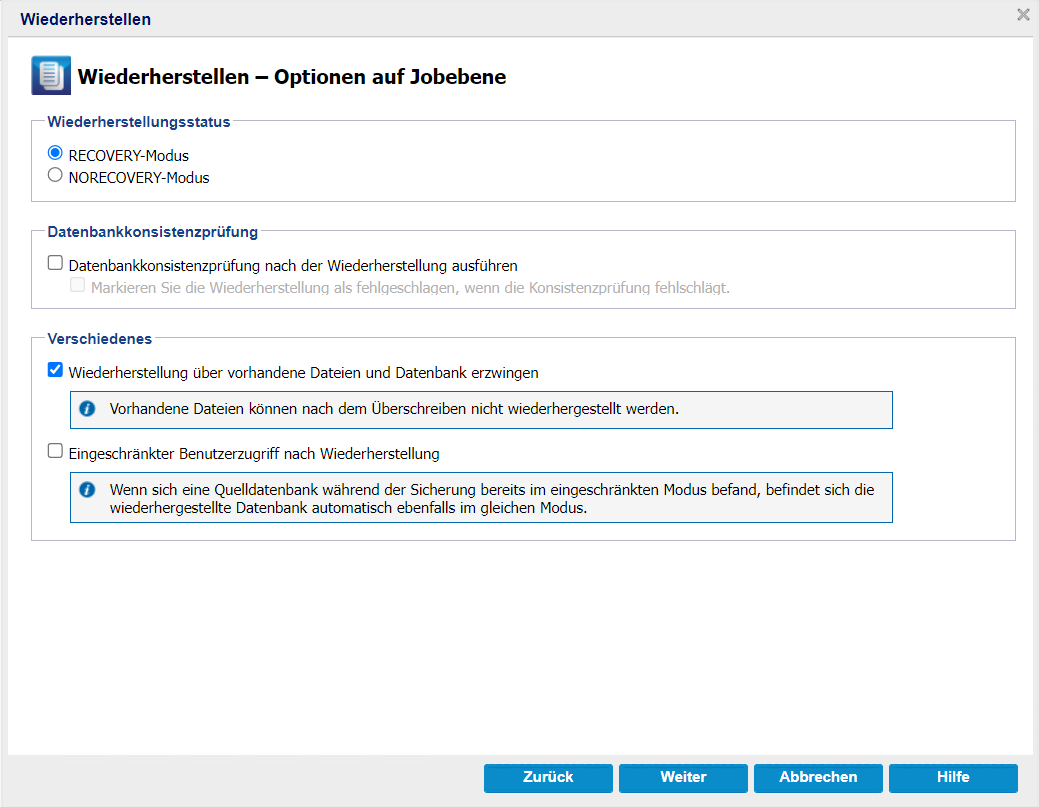
- Die Seite "Wiederherstellungsoptionen – Alternativer Speicherort" wird angezeigt.
- Klicken Sie auf die Drop-down-Liste Name der Zielinstanz, um die Größe und den FileStream-Status der ausgewählten Datenbank anzuzeigen.
- Hinweis: Wenn für eine Datenbank FileStream Enabled aktiviert ist, werden im Feld "Name der Zielinstanz" nur FileStream Enabled-Server aufgelistet. Wenn FileStream jedoch nicht aktiviert ist, zeigt der Name der Zielinstanz sowohl FileStream-aktivierte als auch deaktivierte Datenbanken an.
- Um die Datenbank umzubenennen, geben Sie nach Bedarf den neuen Datenbanknamen ein.
-
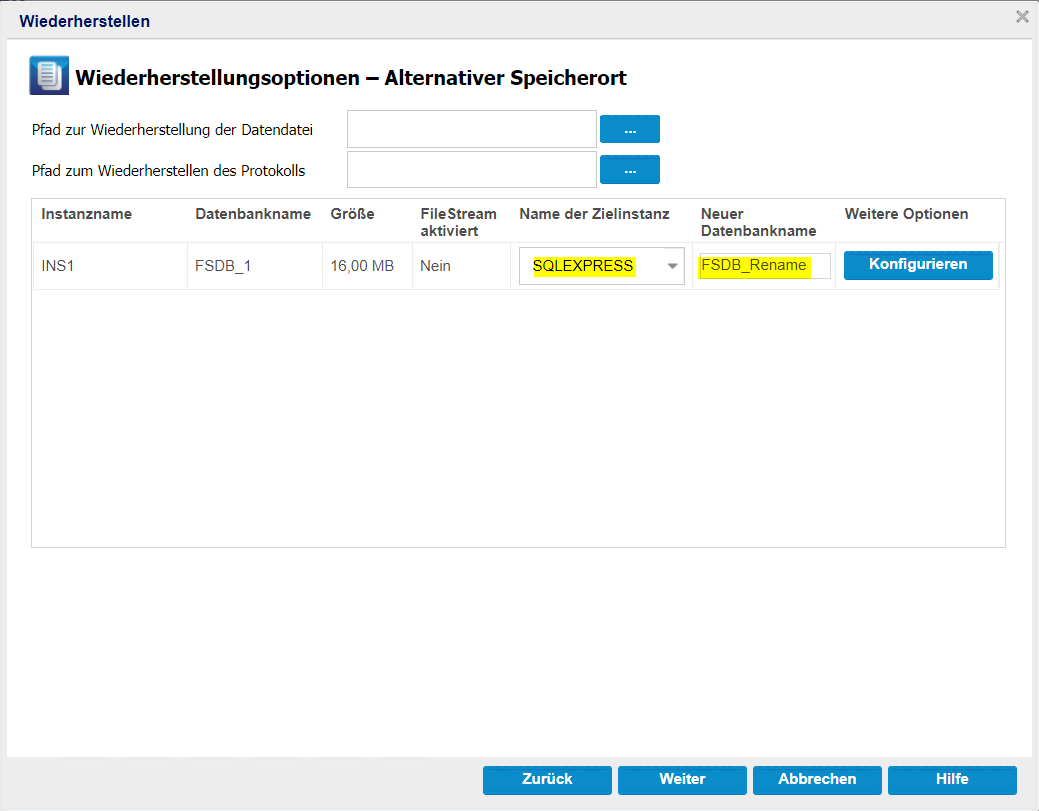
- Hinweis: Sie können die Wiederherstellung an einem alternativen Speicherort auch ohne Umbenennen des Datenbanknamens mit der Option Wiederherstellung über vorhandene Dateien oder Datenbank erzwingen durchführen.
- Klicken Sie auf die Schaltfläche Konfigurieren, um die Konfiguration auf Datenbankebene festzulegen oder zu ändern.
- Das Dialogfeld "Weitere Datenbankoptionen" wird angezeigt.
- Überprüfen Sie auf der Registerkarte „Wiederherstellungsoptionen“ die Datenbankoptionen, und nehmen Sie gegebenenfalls Änderungen vor.
- Gehen Sie auf der Registerkarte „Datenbankeinstellungen“ wie folgt vor:
- Um den Zielspeicherort auszuwählen, klicken Sie auf die Schaltfläche Durchsuchen (…).
- Hinweis: Wenn Sie den Zielspeicherort ändern, wird auch das Ziel für alle Datenbankdateien aktualisiert.
- Unter „Dateinameneinstellungen (optional)“ können Sie die Dateinamen teilweise oder vollständig ändern. Um den Dateinamen zu ersetzen, geben Sie den ursprünglichen Dateinamen in das Feld „Teilzeichenfolge des Zieldateinamens“ und den neuen Dateinamen in das Feld „Ersetzen durch“ ein.
- Klicken Sie auf Anwenden, um die Änderungen zu übernehmen.
- Hinweis: Die neuen Dateinamen werden in der Spalte „Zieldateiname“ angezeigt.
-
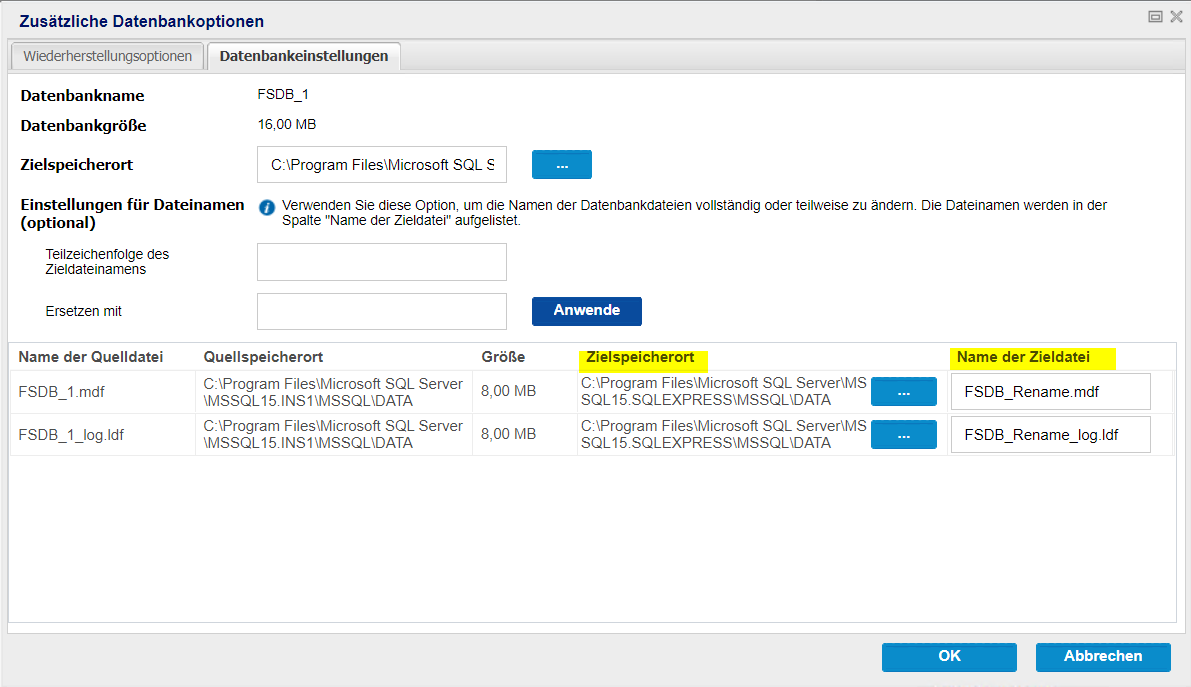
- Klicken Sie auf OK, um zur Seite „Wiederherstellungsoptionen – Alternativer Speicherort“ zurückzukehren.
- Klicken Sie auf Weiter.
- Die Seite "Wiederherstellungs-Übersicht" wird geöffnet.
- Überprüfen Sie, ob die Einstellungen richtig sind, und klicken Sie dann auf Fertigstellen, um den Wiederherstellungsvorgang zu starten.
-
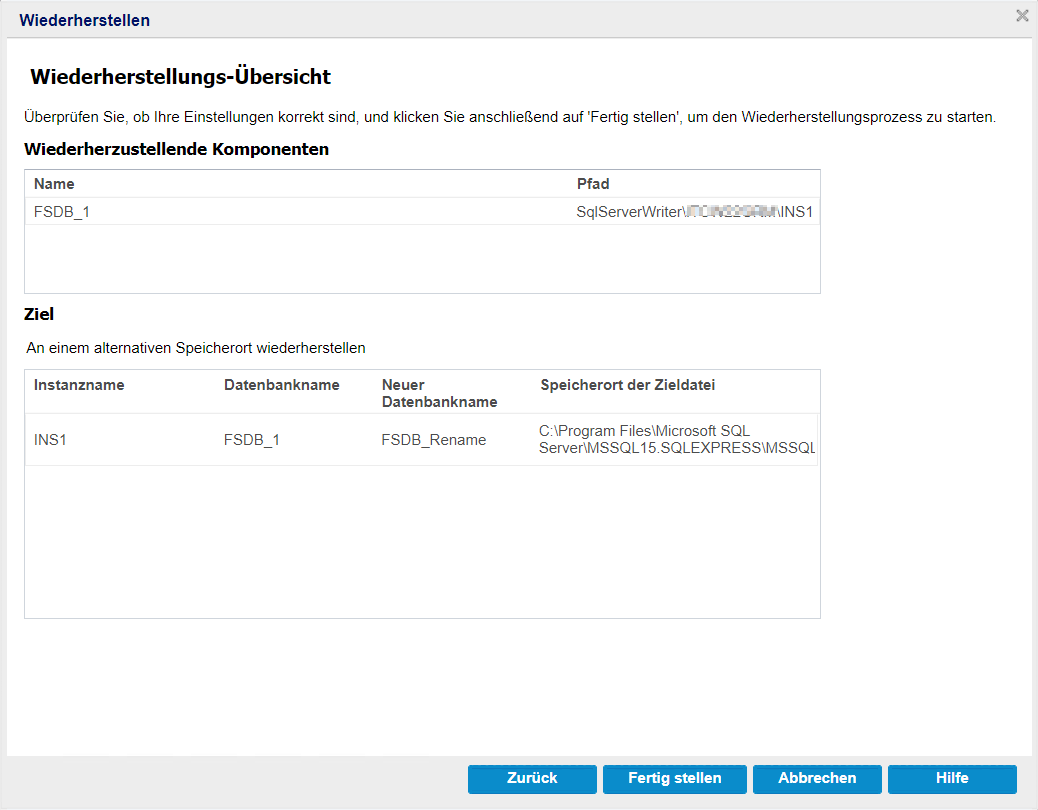
- Nachdem die Wiederherstellung abgeschlossen ist, zeigen Sie den Wiederherstellungsstatus im Aktivitätsprotokoll zusammen mit der Umbenennung der Datenbank an.
-
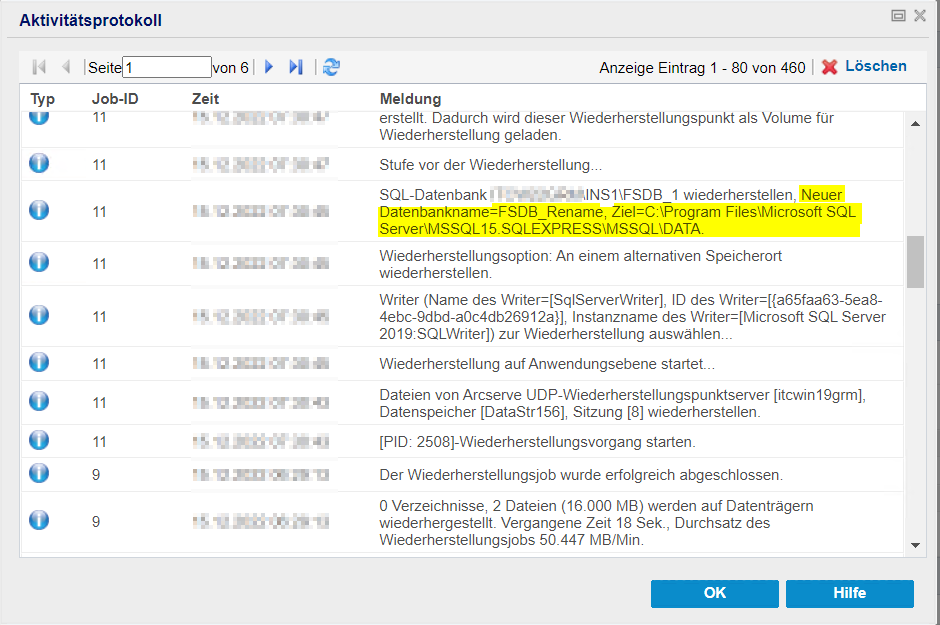
- Die Änderung des Datenbanknamens wird in SQL Management Studio übernommen.
-